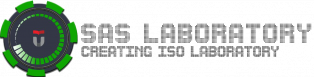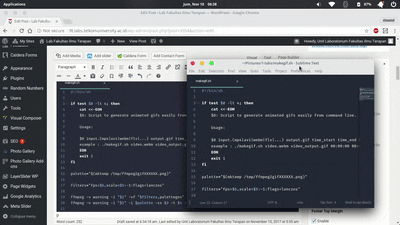
Convert Video to Animation Using ffmpeg
Convert Video to Animation Using ffmpeg
Laboratorium FIT – Convert Video to Animation Using ffmpeg. Hallo selamat pagi teman-teman. Kali ini kita akan mencoba mebuat gambar bergerak (animasi) menggunakan ffmpeg. Biasanya dalam intro saya akan menjelaskan terlebih dahulu apa sih itu, apa sih ini, dan apa apa apa :D. Tapi pada postingan kali ini dan selanjutnya saya akan to the point keinti pembahasan. ” Mmm gimana sih, kalau engga dijelasin materinya nanti kan jadi bingung 🙁 “. Kan, ada google :p 😀 hahahah. Tenang, kalian jangan khawatir saya masih akan tetap memberikan link referensi terkait dengan topik yang akan kita bahas :).
Referensi lengkapnya bisa baca disini ya :
ffmpeg : https://www.ffmpeg.org/about.html
gif : https://en.wikipedia.org/wiki/GIF
shell : https://en.wikipedia.org/wiki/Unix_shell
Installation
instalasi ffmpeg di sistem operasi berbasis unix (linux) cukup mudah atau bisa dibilang sangat mudah sekali. kalian cukup mengetikkan perintah ini melalui terminal.
sudo apt-get install ffmpeg
Pastikan dalam proses instalasi kalian terhubung keinternet ya.
Let’s make an animation
Dalam proses pembuatannya, saya akan membuat script shell sederhana yang dapat dijalankan melalui terminal. sebenarnya kalian bisa langsung menuliskannya melalui terminal, tapi tidak terlalu efisien karena perintahnya akan cukup panjang. kurang lebih berikut ini adalah shell script nya.
Tahap pertama, pada termina ketikkan perintah berikut ini untuk membuat file baru berformat .sh
$nano makegif.sh
Jika kalian ingin menggunakan text editor lain seperti vim, vi, leafpad, gedit atau apapun editor favorit kalian, cukup ganti perintah nano nya saja. disini saya pake sublime text, perintahnya jadi subl makegif.sh 😀
Nah setelah itu masukkan code berikut ini :
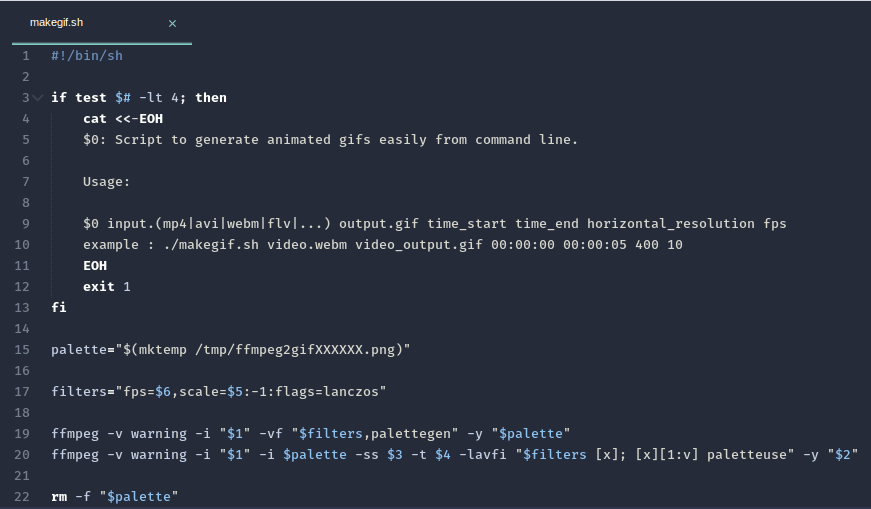
Convert Video to Animation Using ffmpeg – Shell Script
Penggunaan script :
Penggunaan script diatas cukup mudah, tapi sebelumnya berikan permission excecute pada file agar file .sh yang kita buat bisa kita jalankan. ketikkan perintah $sudo chmod +x makegif.sh pada terminal. pastikan kalian berada dalam directory dimana file .sh yang kita buat tersimpan ya.
jalankan script shell yang telah kita buat dengan perintah berikut ini :
./makegif.sh video.webm video_output.gif 00:00:00 00:00:03 800 10
explanation :
- ./ = perintah yang digunakan untuk mengeksekusi script shell via terminal
- makegif.sh = nama file dari script shell yang kita buat
- video_input.webm = nama dari video yang akan kita rubah menjadi gif
- 00:00:00 = waktu awal video yang akan menjadi titik acuan proses trim
- 00:00:05 = waktu akhir video yang akan menjadi titik acuan proses trim
- 800 = Resolusi video secara horizontal
- 10 = satuan fps (frame per second) yang digunakan untuk membuat animasi (rekomendasi tidak lebih dari 15)
Kurang lebih proses menjalankan aplikasinya seperti gambar berikut ini.
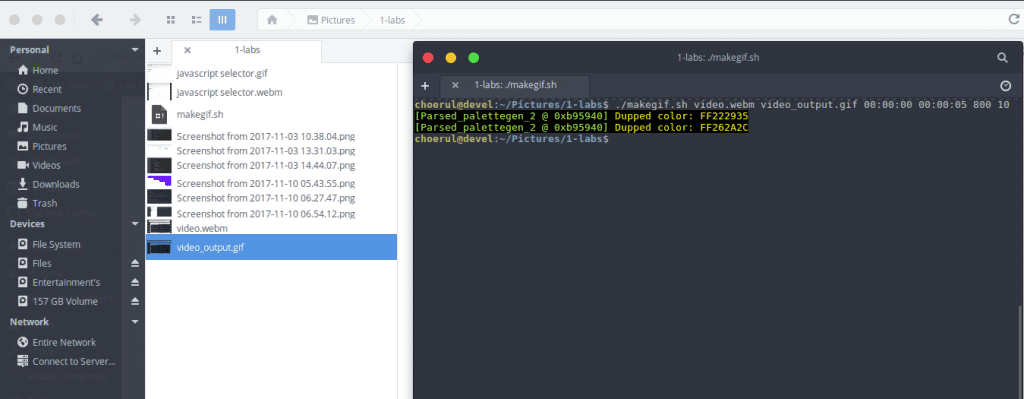
Convert Video to Animation Using ffmpeg – Running Script
Sebelum menjalankanya hal yang harus dipastikan adalah kalian memiliki video yang akan dikonversi ya .. “kalo engga ada ?” mmm, please biasakan membaca mulai dari judulnya 😀 hahahaha
Output :
Outputnya kurang lebih seperti berikut ini :
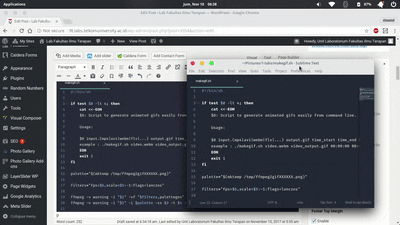
Convert Video to Animation Using ffmpeg – Output
Gimana keren kan ?.
“Ini kan di linux, kalo di windows gimana ?”
ffmpeg juga tersedia untuk windows.
“caranya ?”
Pindah linux aja deh, salam open source 😀
Sekian dan terima kasih 🙂
Aslab : Choerul Umam